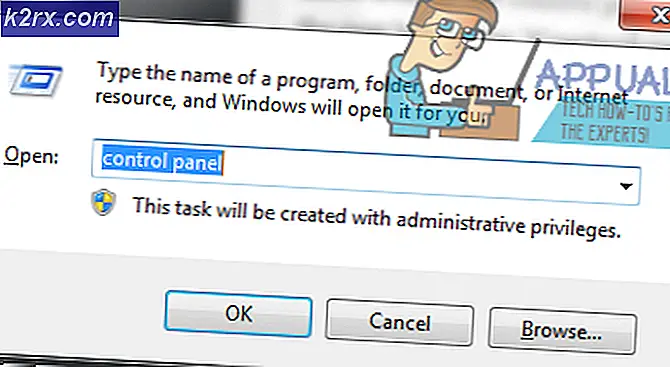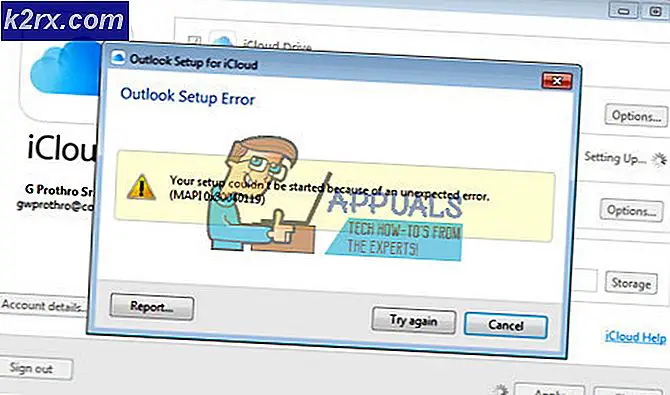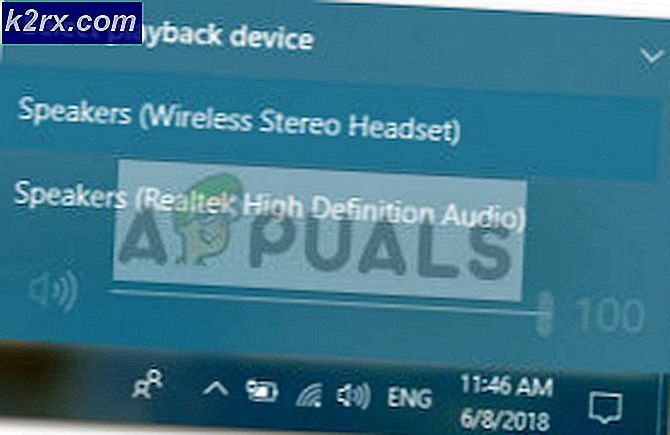Cara: Nonaktifkan Telemetri di Windows 10
Sejak peluncurannya, telah banyak diskusi tentang masalah telemetri dan privasi di Windows 10. Masalahnya lebih subjektif daripada obyektif. Banyak pengguna Windows 10 yang diam-diam marah dengan cara Windows 10 mengumpulkan data pada mereka. Beberapa orang menyarankan bahwa Microsoft harus meminta persetujuan pengguna apakah akan mengumpulkan data pada mereka atau tidak. Mengingat banyak perusahaan sudah mengumpulkan banyak data pribadi tentang Anda, tidak mengherankan bahwa Microsoft bersiap-siap untuk hal yang sama. Misalnya, Google dan Apple mengumpulkan lebih banyak data melalui perangkat seluler mereka dibandingkan dengan Windows 10.
Terlepas dari pendapat, Anda dapat menonaktifkan telemetri di Windows 10 menggunakan metode berikut.
Nonaktifkan Telemetri di Windows 10
Meskipun banyak pengaturan telemetri diaktifkan secara default, ini membuat pengguna Windows 10 merasa nyaman untuk mematikannya. Ikuti langkah-langkah ini untuk mengubah opsi telemetri di pengaturan privasi Windows 10.
Buka pengaturan Windows 10 dan pilih Privasi. Anda akan menemukan sejumlah tab di sisi kiri. Jelajahi tab dan Anda akan menemukan banyak opsi yang dapat Anda sesuaikan menurut preferensi Anda.
Namun, tidak semua opsi dapat diakses melalui pengaturan Windows 10. Untuk menonaktifkan telemetri di Windows 10, Anda perlu menggunakan beberapa peretasan untuk opsi tambahan ini.
Tweak Registry untuk Menonaktifkan Telemetri
Buka registry editor Windows 10. Untuk melakukannya, klik kanan pada tombol mulai Windows 10 dan pilih Run .
TIP PRO: Jika masalahnya ada pada komputer Anda atau laptop / notebook, Anda harus mencoba menggunakan Perangkat Lunak Reimage Plus yang dapat memindai repositori dan mengganti file yang rusak dan hilang. Ini berfungsi dalam banyak kasus, di mana masalah ini berasal karena sistem yang rusak. Anda dapat mengunduh Reimage Plus dengan Mengklik di SiniKetik regedit dan tekan Enter.
Temukan kunci registri berikut
HKEY_LOCAL_MACHINE \ SOFTWARE \ Policies \ Microsoft \ Windows \ DataCollection
Klik kanan pada kunci DataCollection dan buat nilai DWORD 32-Bit baru bernama AllowTelemetry dan atur nilainya menjadi 0.
Setelah registri diubah, nonaktifkan layanan berikut:
Pegang Kunci Windows dan Tekan R. Ketik services.msc dan Klik OK. Klik kanan layanan berikut, dan matikan dari Properties.
Layanan Pelacakan Diagnostik
dmwappushsvc
Catatan: Jika Anda menggunakan Windows 10 versi 1511 atau lebih tinggi, nama layanannya adalah sebagai berikut. Jika Anda tidak tahu versi Anda berada, periksa di sini
Pengalaman Pengguna dan Telemetri yang Terhubung
dmwappushsvc
Anda perlu me-restart komputer agar perubahan diterapkan.
TIP PRO: Jika masalahnya ada pada komputer Anda atau laptop / notebook, Anda harus mencoba menggunakan Perangkat Lunak Reimage Plus yang dapat memindai repositori dan mengganti file yang rusak dan hilang. Ini berfungsi dalam banyak kasus, di mana masalah ini berasal karena sistem yang rusak. Anda dapat mengunduh Reimage Plus dengan Mengklik di Sini